簡単なスケジュール設定に最適なタイムゾーンコンバーター

これまで以上にリモートワークが進む世界では、お互いのタイムゾーンを知ることがこれまで以上に重要になっています。多くの従業員は、GMT、PDT、PST、その他のタイムゾーンの頭字語に慣れ始めています。世界中に同僚がいるのは素晴らしいことですが、少し問題もあります。これらのタイム ゾーン コンバーターを使用してください。
1. 総合最優秀賞: TimeAndDate
価格:無料(プレミアムオプションあり)
TimeAndDate タイム ゾーン コンバーターを使用すると、最大 11 都市の現在、過去、将来の日付を追加して変換できます。「並べ替え」オプションがあり、都市、国、または時間ごとに時間を整理できます。表示結果に「UTC時刻」も表示させることもできます。
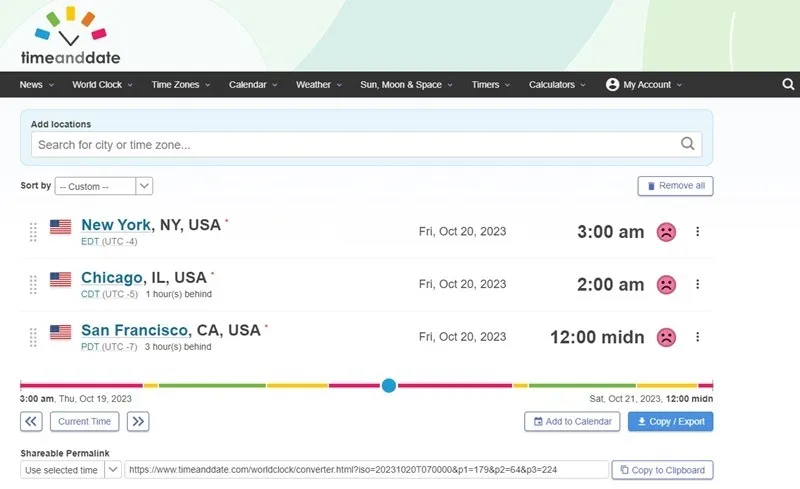
このサイトの大きな利点は、メニュー バーの [世界時計] ドロップダウンにジャンプして、世界中の 1,000 以上の都市の現在時刻を確認できるオプションです。無料アカウントを作成して、どの世界時計を上部に表示したいかを設定します。
サイトのサポートを支援したい場合は、月額わずか 1.25 ドルからプレミアムにアップグレードすると、保存されたカレンダーから広告と TimeandDate ロゴが削除されます。広告が気にならない場合は、無料版がほとんどのユーザーに最適です。
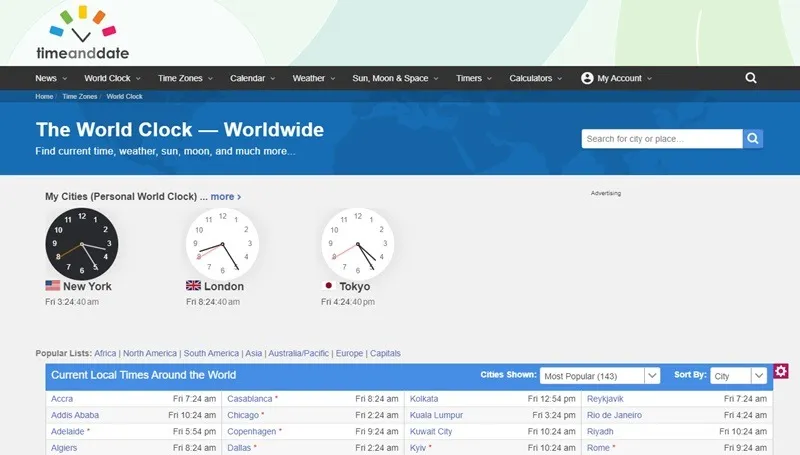
長所
- 都市のカスタムリストを作成する
- 世界時計のリストを表示する
- カレンダーを設定する
短所
- モバイルアプリが乱雑に感じる
2. さまざまな場所の表示に最適: すべてのタイムゾーン
プラットフォーム:ウェブ
価格:無料(プレミアムオプションあり)
世界中のさまざまなタイムゾーンに重点を置いている Every Time Zone は、この分野で傑出した選択肢です。お住まいの地域に応じて、最初にページを起動したときに、サイトでいくつかの主要なタイムゾーンに関する考慮事項が表示されます。過去、現在、未来の時間を調整するのは、スライダーを前後に動かすのと同じくらい簡単です。
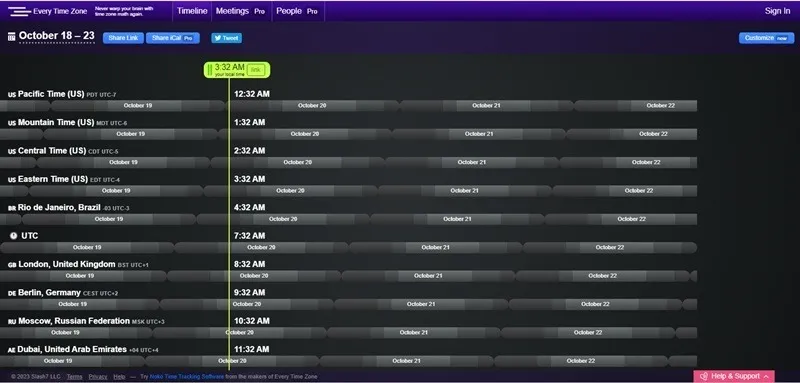
無料のアカウントを作成して位置情報を保存します。欠点は、既存の Google アカウントを使用する必要があることです。任意のメールアドレスだけで登録することはできません。しかし、世界中のリモートチームと連携している場合、それは少し不便です。
無料版は基本的なタイム ゾーン コンバーターとして機能しますが、Pro サービスでは、タイムラインの外観をカスタマイズし、iCal 招待を介してイベントを共有し、グローバル チームと協力して会議時間を作成する機能が追加されています。連絡先数が無制限の 3 ユーザー プランと 15 ユーザー プランからお選びください。
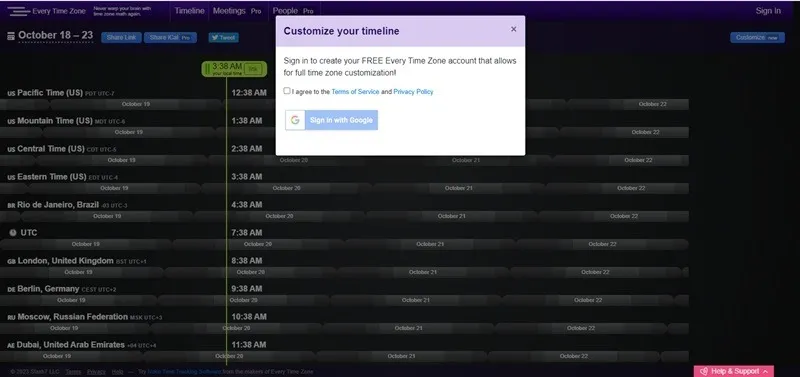
長所
- 選択したすべての場所の現在時刻を確認するためのシンプルなスライダー
- 共有可能なタイムゾーンリンクを作成する
- ユーザーのタイムゾーンに基づいて会議を設定する
短所
- 主に小規模なチーム向けに設計されており、大規模なチームには最適ではありません
- 設定を保存するにはGoogleアカウントが必要です
3. Mac ユーザーに最適: World Clock Pro
価格:プレミアム オプションが開始されるまでの 1 か月間無料
最良のタイム ゾーン コンバーターのほとんどは Web ベースですが、World Clock Pro は Mac および iOS ユーザー向けのアプリです。複数のタイム ゾーンを構成し、イベントを設定し、世界中でマウスをドラッグしてタイム ゾーンがどのように変化するかを確認します。
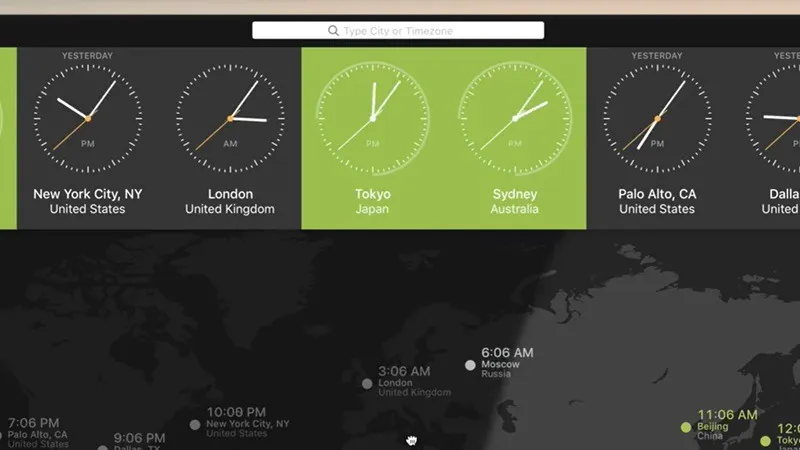
Mac ユーザーの場合、簡単にアクセスできるようにアプリをドックまたはメニュー バーに追加します。142,000 以上の場所の時刻をすばやく検索し、GMT や UTC などのさまざまなタイムゾーンを確認します。デジタル、アナログ、軍用時計のスタイルを切り替えます。世界中のライブ天気予報も入手できます。
唯一の欠点は、アプリが無料ではないことです。ただし、リスクなしで 1 か月間テストしてください。気に入ったら月々支払うか、年払いでほぼ 3 か月無料になります。
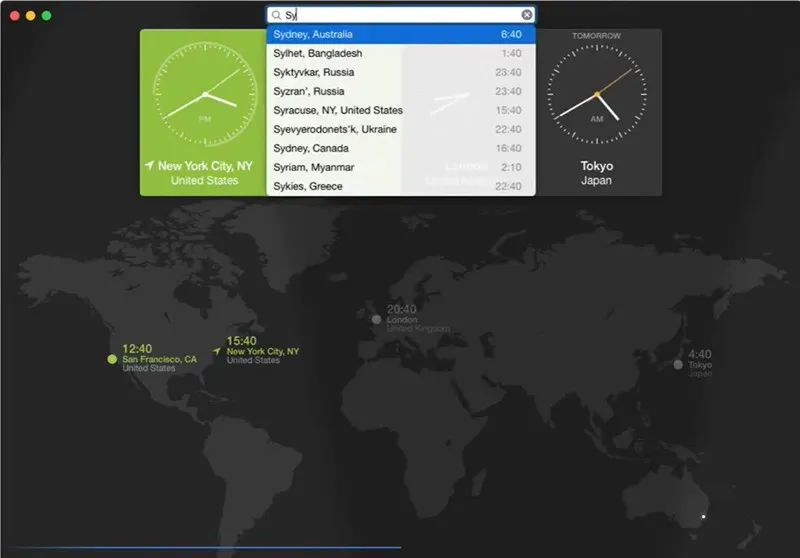
長所
- 複数の時間スタイルをサポート
- デザインをスワイプしてタイムゾーンを確認します
- タッチバーのサポート
短所
- 無料版はなく、無料試用版のみです
4. Windows ユーザーに最適: Windows 内蔵の世界時計
プラットフォーム: Windows (内蔵)
価格:無料
Windows に最適なタイム ゾーン コンバーターをお探しの場合は、システム トレイに既に組み込まれている時計以外に探す必要はありません。Windows では、異なるタイム ゾーンを表示するために 3 つの時計を設定できることをご存じないかもしれません。場所を選択し、システム クロックの上にマウスを置くだけで現在時刻が表示されます。
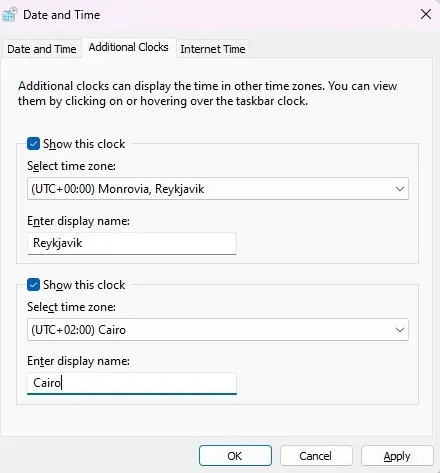
何よりも、複雑なセットアップやダウンロードするものはありません。システム トレイの日付/時刻を右クリックし、 [日付と時刻の調整]を選択し、[追加の時計]を選択するだけです。[追加クロック]タブで最大 2 つの追加クロックを選択すれば、準備は完了です。
さまざまな時計を表示するには、時計の上にカーソルを置くと、3 つの時刻がすべて 1 か所で表示されます。明らかに欠点は、追加できる場所が 2 か所のみに制限されていることです。Windows で他の種類の変換を実行する場合は、これらの組み込みツールを試してください。
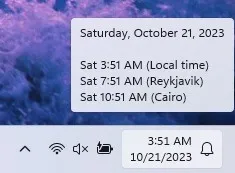
長所
- 完全に無料
- ダウンロードするものがありません
- 現在の Windows 時計と組み合わせる
短所
- カレンダー統合なし
- 時計は合計でわずか 3 つだけ
5. Chrome ブラウザに最適: タイムゾーンコンバータ – Savvy Time
プラットフォーム: Chrome 拡張機能| ウェブ| iOS | アンドロイド
価格:無料
Web サイトやモバイル アプリでタイムゾーンを変換するのが難しい場合は、ブラウザ拡張機能だけで十分な場合があります。Time Zone Converter – Savvy Time を導入してください。これは、その核となるタイム ゾーンと現地時間のコンバータです。100,000 を超える都市が 300 のタイムゾーンで利用可能で、12 時間制と 24 時間制の両方のタイムラインが利用可能です。
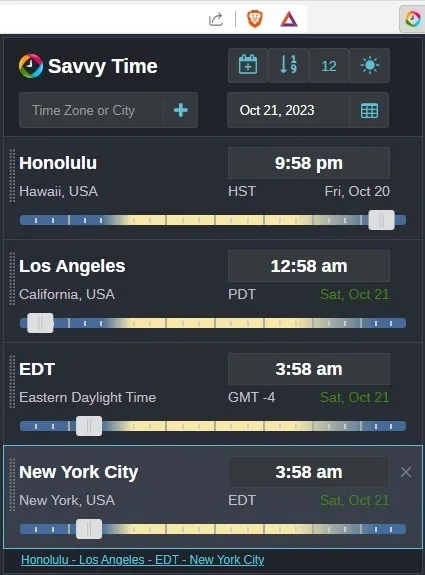
異なるタイムゾーンの時刻を表示するシンプルなツールが必要な場合は、Savvy Time が役に立ちます。Google、iCal、Yahoo、Outlook のカレンダーとも統合されています。もちろん、無料で、何度でもアンインストールおよび再インストールできます。
ブラウザ拡張機能としても機能しますが、Web サイトまたはモバイル アプリでも使用してください。明るいテーマでも暗いテーマでもお楽しみください。
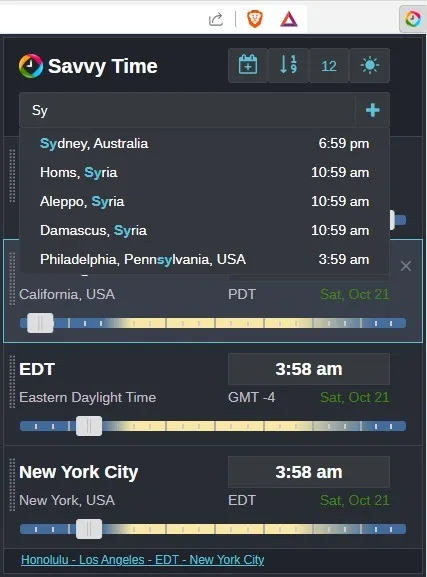
長所
- カレンダーとの統合
- シンプルなインターフェース
- 明るいテーマと暗いテーマ
- 軍事時間を示します
短所
- デバイス間で同期しない
6. ベスト iOS ウィジェット: 世界時計ウィジェット
価格:無料、プレミアムオプションあり
すぐに参照できるものを探している iPhone、iPad、Apple Watch ユーザーは、世界時計ウィジェットを検討してください。パーソナライズされた場所に加えて、アプリの外観や操作性もパーソナライズできます。これは、ほとんどの Web ツールには存在しません。
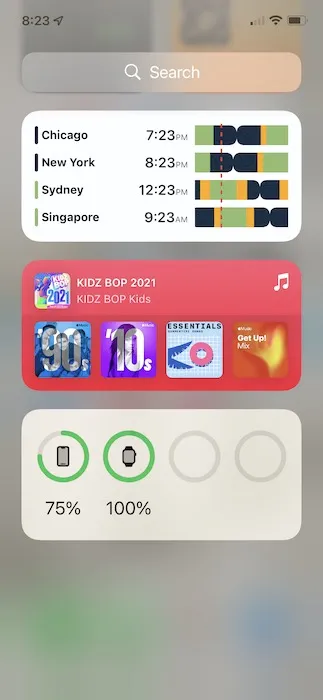
入場できる都市は数百あり、各都市は 12 時間形式と 24 時間形式の両方で自動的に同期されます。ウィジェットのユーザーは、時間、場所、および場所間の時差を表示できます。タイムゾーンは iCloud 経由で同期されるため、iPhone および iPad ユーザーはすべてを一度設定するだけで済みます。
基本機能は無料ですが、プレミアム ユーザーはテーマ、タイムトラベル、広告なしのエクスペリエンスを利用できます。アップグレードする必要はありませんが、広告が嫌いでカスタマイズが好きな場合は、アップグレードすることをお勧めします。
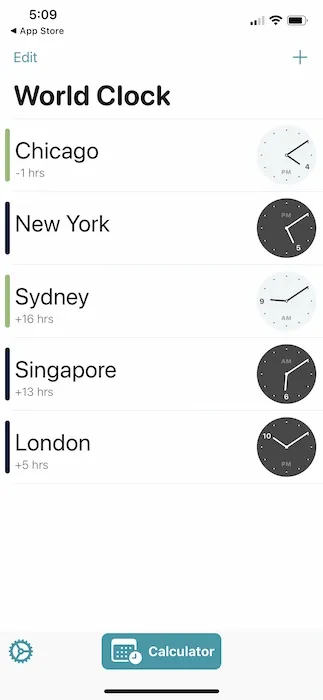
長所
- カスタマイズ可能な外観と操作性
- デバイス間の同期
- Apple Watchでも動作します
短所
- 一部の機能はプレミアムのみです
7. Android ユーザーに最適: 世界時計ウィジェット – タイムゾーン
プラットフォーム:アンドロイド
価格:無料、プレミアムオプションあり
World Clock Widget – Time Zone は、Android 用の最高のタイムゾーンコンバーターの 1 つであり、使いやすさが際立っています。場所を選択し、現在時刻と UTC 時差を表示し、通話や会議をスケジュールするための将来の時刻を確認します。
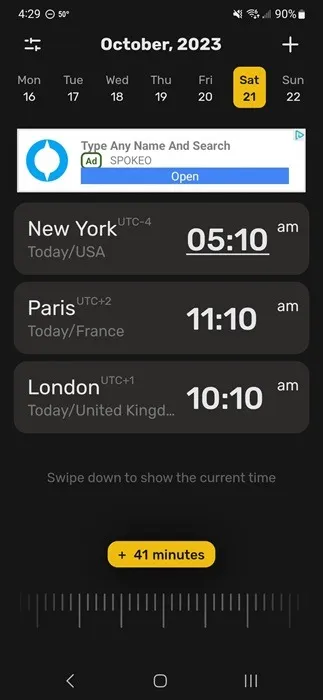
メッセージング アプリ経由でリンクを送信するか、アプリから直接希望のカレンダーに日付/時刻を追加します。大きくて太字のブロックは、時差をすばやく識別するのに役立ちます。さらに、ホーム画面にウィジェットを追加すると、時間を一目で確認できます。
このアプリは広告でサポートされており、広告の削除や明るいテーマへの切り替えなどの一部の機能には 1 回限りの支払いが必要です。サポートを表明するには、1.49 ドル、2.49 ドル、4.99 ドルからお選びください。
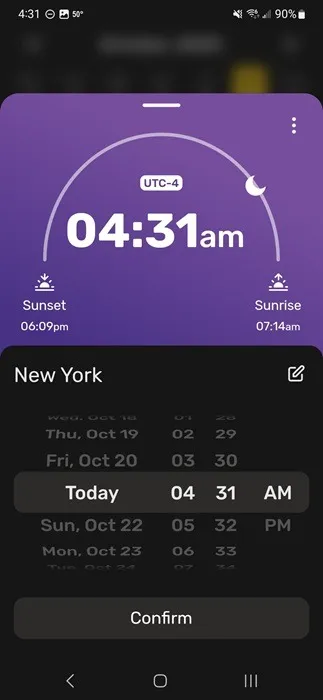
長所
- 場所のカスタムリストを作成する
- 読みやすいデザイン
- デフォルトではダークテーマ
短所
- いくつかの機能には 1 回限りの料金が必要です
8. 最高のさまざまな時間コンバーター: TheTimeNow のタイムゾーンコンバーター
プラットフォーム: ウェブ
価格:無料
TheTimeNow にアクセスすると、このサイトの人気の理由がすぐにわかります。過去、現在、未来のタイムゾーン調整間を簡単に移動できます。夏時間は 1 時間もズレることがないように取得され、12 時間と 24 時間のタイムゾーンの内訳を選択できます。
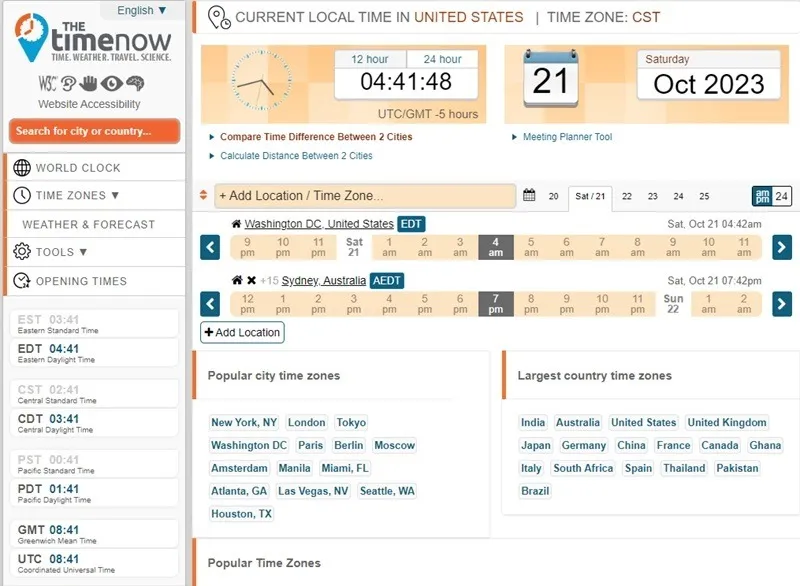
TheTimeNow の大きな利点の 1 つは、左側のメニュー バーの下部にあり、複数の場所を設定する前に、多数のクイック タイム ゾーン変換を確認できます。もう 1 つの利点は、このサイトには距離計算機能や通貨換算機能などの追加機能がいくつか追加されていることです。これらはほとんどの競合オプションにはありません。
軍事時間の換算に特化したセクション全体をお楽しみください。または、会議の計画にこのツールを使用します。天気も確認できます。さらに、すべて無料です。1 つの欠点は、設定を保存する方法がないことです。
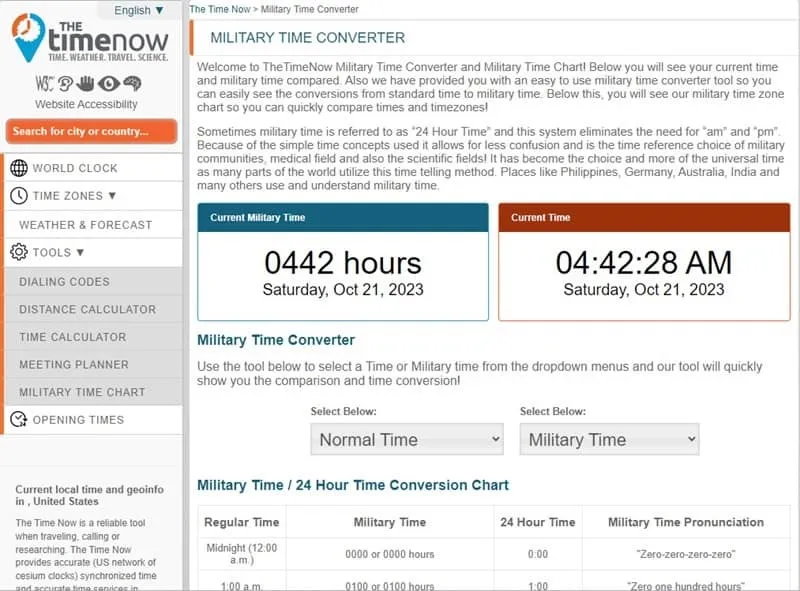
長所
- さまざまなタイムゾーンコンバーター
- 軍事換算表が含まれています
- 最大 5 か所の場所での国際会議プランナーが含まれます
短所
- 設定を保存するためのアカウントを作成できません
9. 最も単純なタイムゾーンコンバータ: Dateful.com
プラットフォーム:ウェブ
価格:無料
Dateful.com は、2 つの場所をすばやく検索するのに最適な必要最小限の変換ツールです。マイアミにいて、ベルリンの時刻をすぐに知りたい場合は、これが使用するツールです。
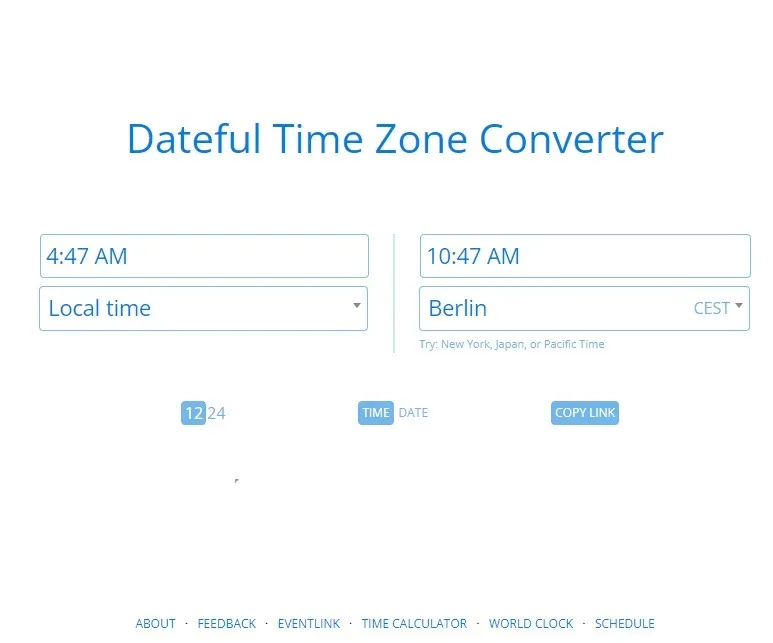
サイトの下部にある「世界時計」をクリックすると、複数の場所を追加できます。すべて合計すると、最大 20 個の場所を一度にプレビューできます。このサイトに欠けている点の 1 つは、夏時間への換算がないことです。
追加の機能、サブスクリプション、または拡張機能による干渉を受けることなく、必要なものをすぐに取得できる、必要最小限の時間変換ツールが見つかります。
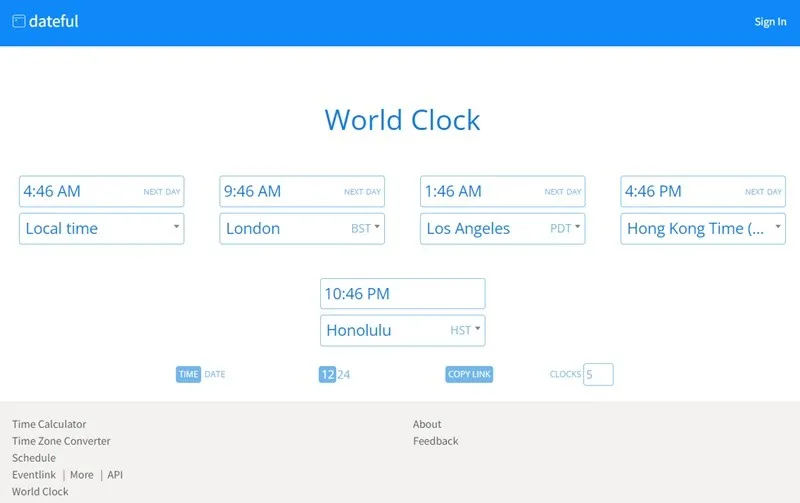
長所
- シンプルで分かりやすいインターフェース
- 最大 20 の場所を一度に表示
- カレンダー形式で場所を表示する
短所
- DST 計算なし
あなたが主催者でなくても、オンライン会議を記録する方法を学びましょう。
10. Discordに最適: HammerTime
プラットフォーム:ディスコード
価格: 無料
Discord サーバーを実行している場合は、全員が異なるタイムゾーンに住んでいる場合にイベントをスケジュールするのがいかに難しいかをご存知でしょう。Discord に最適なタイムゾーンコンバーターの 1 つである HammerTime を使用すると、これが簡単になります。このオープンソース ツールを使用すると、日付と時刻を入力し、チャット構文を入力して、全員のローカル タイム ゾーンで時刻を表示できます。
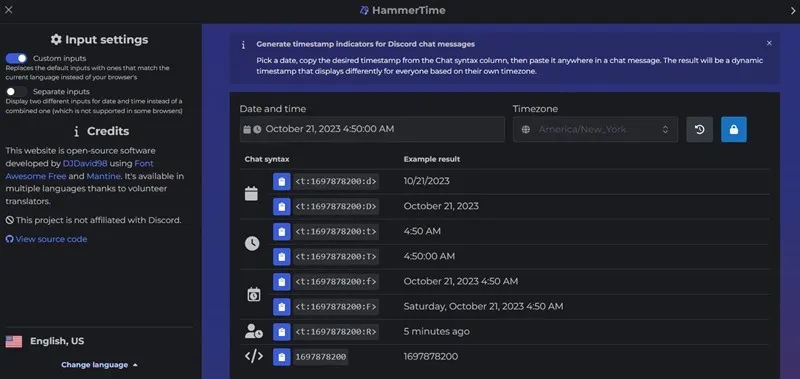
完全に無料でご利用いただけます。カレンダー オプションを使用して時刻と日付を入力するか、場所または GMT/UTC タイム ゾーンに基づいて検索します。さらに、時間、日付と時刻だけ、または完全な日と月を詳しく記述するなど、サーバーに適した形式を選択します。
これは新しいイベントを追加するたびに設定する必要がある単純なコンバータですが、使用するには数分しかかかりません。Discord 用の別のタイム コンバーターを探している場合は、代わりにこれらを試してください。
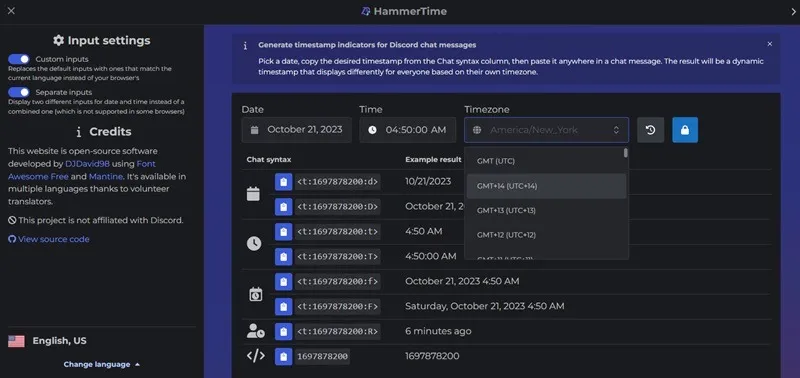
長所
- Discordサーバーとうまく連携します
- 複数の形式から選択する
- さまざまな場所をすばやく検索
短所
- 作成するイベントごとに時間を手動で設定する必要がある
11. 会議のスケジュールに最適: グリニッジ標準時
プラットフォーム:ウェブ
価格:無料
グリニッジ標準時は、世界中のほとんどの場所の時差を確認するための複数の時間変換ツールを提供しています。現在の GMT とともに必要な場所を表示するこのシンプルなツールを使用してください。しかし、このサイトではさらに多くのことを提供しています。
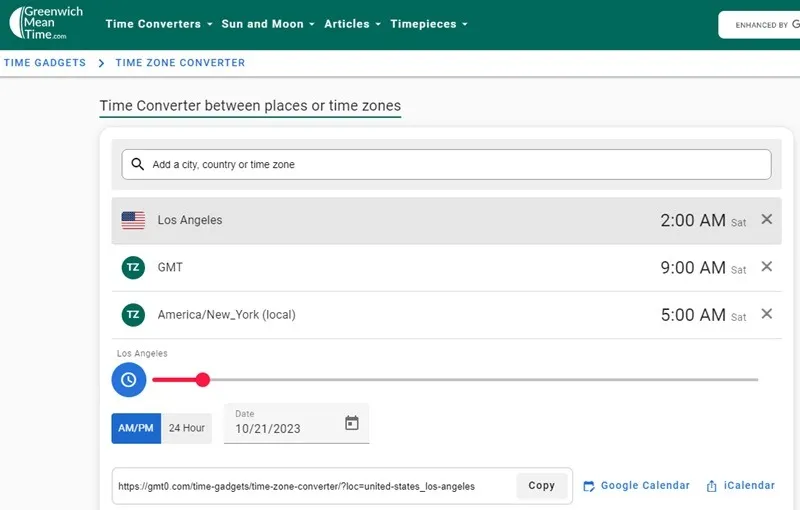
ここでの真の逸品は、Meeting Planner です。タイムゾーンを追加し、色分けされた地球規模のスケールを使用して、会議に最適な時間を確認します。これは朝と夜を考慮して、人々が対応できる可能性が最も高い時間をすぐに確認します。
タイムゾーンに詳しい方は、さまざまなタイムゾーンに関する興味深い記事をお読みください。日の出と日の入りについては現地時間をご覧ください。さらに、カスタムの時計やタイマーを作成して自分用に、または友人に送信することもできます。
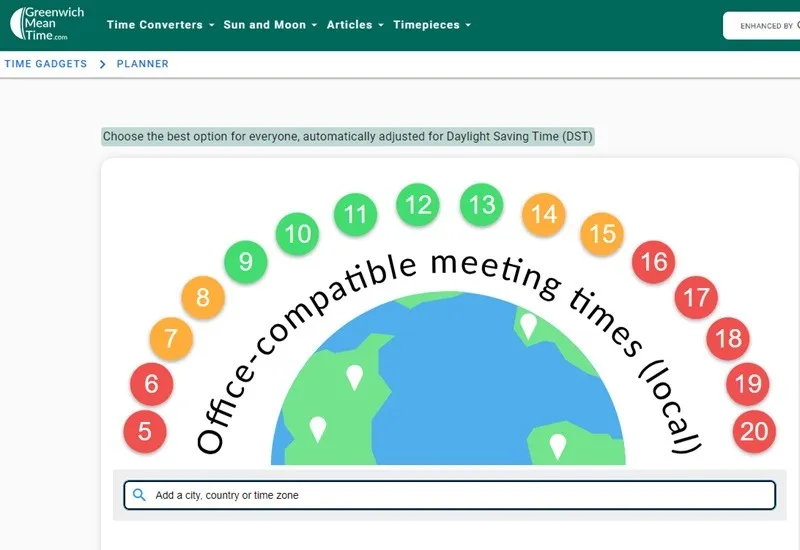
長所
- 複数の種類のタイムゾーンコンバーター
- 会議を簡単に設定する
- タイマーとイベントクロックを作成する
短所
- 変換や設定を保存するためのログイン オプションがありません
会議をスケジュールするためのタイムゾーンの計算を理解したら、Skype で会議を記録する方法を確認してください。または、Microsoft Teams でのリモート会議をゲームでさらに楽しくすることもできます。
画像クレジット: Unsplash。すべてのスクリーンショットは Crystal Crowder によるものです。



コメントを残す